11 советов, которые помогут вам печатать быстрее
Быстрый набор текста — это всегда битва между вашим мозгом и руками. Можете ли вы печатать свои идеи так быстро и точно, как только можете? Даже если вы не профессиональный наборщик, который может набирать 60-90 слов в минуту (WPM), всегда есть преимущество в безошибочной и быстрой печати. Вот несколько лайфхаков, которые помогут вам печатать быстрее.
1. Основные сочетания клавиш
Самые основные сочетания клавиш, такие как Ctrl + C (Копировать), Ctrl + V (Вставить) и Ctrl + A (Выбрать все) в Windows, вероятно, вбивались вам в голову еще со школы. Помимо этих наиболее распространенных, вы можете запомнить другие сочетания клавиш, которые вы обычно используете. Например, Ctrl + Backspace в Windows удаляет все слово, которое вы только что набрали, поэтому вам не нужно несколько раз нажимать клавишу Backspace.
Если вы используете Mac после перехода из Windows, клавиатура может запутаться из-за нескольких тонких отличий. Например, 9Ключ 0007 Command заменяет ключ Windows . Чтобы помочь вам в этом, вы можете прочитать наше руководство по распространенным и полезным сочетаниям клавиш в Windows и Mac. Освойте специальные сочетания клавиш в зависимости от вашей ОС, чтобы печатать быстрее.
Например, 9Ключ 0007 Command заменяет ключ Windows . Чтобы помочь вам в этом, вы можете прочитать наше руководство по распространенным и полезным сочетаниям клавиш в Windows и Mac. Освойте специальные сочетания клавиш в зависимости от вашей ОС, чтобы печатать быстрее.
2. Практика на онлайн-платформах для набора текста
Несколько простых упражнений каждый день помогут вам печатать быстрее. Существуют сайты, где можно научиться или попрактиковаться в быстрой слепой печати на компьютере. Помимо обучения основным навыкам набора текста, Typing Club от EdClub или Typing.com также включает в себя игры на набор текста, которые помогут вам учиться, развлекаясь.
Исследователи из Университета Аалто и Кембриджского университета говорят, что вам не нужно учиться слепой печати, чтобы печатать быстрее. Тем не менее, вы можете использовать эти онлайн-тесты набора текста, чтобы отслеживать свою производительность и выявлять типичные ошибки, которые вы совершаете.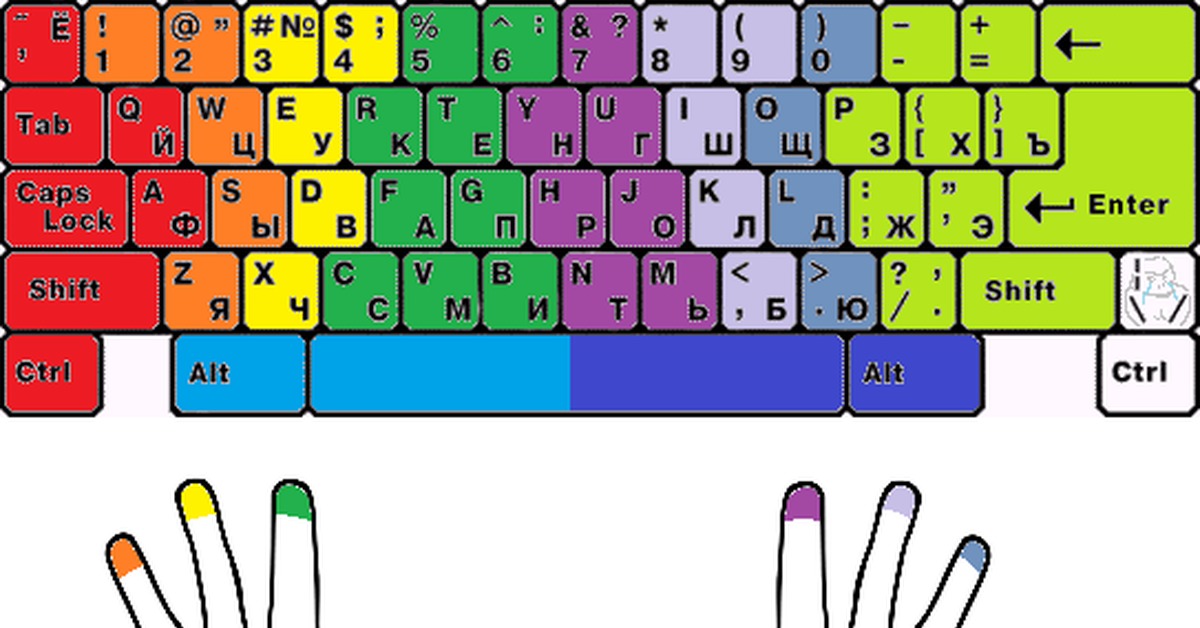 Будьте готовы к новым испытаниям и избегайте практических тестов, которые вы уже выполнили.
Будьте готовы к новым испытаниям и избегайте практических тестов, которые вы уже выполнили.
3. Не смотрите на клавиатуру
Глядя на клавиатуру и руки во время набора текста, вы снижаете скорость печати. Вам нужно развивать мышечную память, чтобы печатать быстрее. Чтобы запомнить раскладку клавиатуры, не смотрите вниз. Но если вы действительно не можете сопротивляться, заклейте набор клавиш, который вы хотите выучить, изолентой. Или еще лучше, купите клавиатуру с пустыми колпачками.
Если вы используете клавиатуру QWERTY, мы рекомендуем начинать с начальной строки ( A , S , D , F , J , K , л , , ). Клавиши F и J обычно имеют небольшие выступы, помогающие расположить пальцы на нужных клавишах. Если вы новичок, не используйте тесты набора текста, которые позволяют вам практиковаться и печатать только предложения. Мы рекомендуем использовать онлайн-тест набора текста, который поможет вам сначала запомнить положение каждой клавиши.
Мы рекомендуем использовать онлайн-тест набора текста, который поможет вам сначала запомнить положение каждой клавиши.
4. Используйте расширение текста или интеллектуальный ввод текста
Расширение текста и интеллектуальный ввод текста позволяют сэкономить время, когда вам не хватает слов. Технология предлагает логические слова, фразы или предложения на основе других слов и букв, которые вы ввели. Все, что вам нужно сделать, это нажать на слово, ввести текст на клавиатуре или нажать Enter или Tab, в зависимости от используемого вами инструмента.
5. Включить автокоррекцию
Текстовые процессоры часто имеют инструменты для автоматического исправления орфографии или преобразования обычного текста в правильные символы. Например, вы можете включить функции автозамены в Google Docs. Перейти к Инструменты на панели инструментов, а затем нажмите Настройки. Under General , Необходимо автоматически проверять правильность написания . Нажмите Substitutions , который также находится в разделе Preferences . Здесь вы можете настроить автоматические замены.
Нажмите Substitutions , который также находится в разделе Preferences . Здесь вы можете настроить автоматические замены.
6. Изучите Markdown
Markdown — это язык разметки, который позволяет легко создавать форматированный текст для Интернета. Это позволяет вам превращать обычный текст в жирный шрифт, курсив, блок-кавычки, заголовки или ссылки, не щелкая мышью. Эта функция полезна, когда вы хотите войти в естественный поток ввода.
Не вся запись в Markdown выполняется быстро. Например, ввод ** полужирный ** в Markdown автоматически превращает текст внутри звездочек в полужирный . Это не так быстро, как просто нажать Ctrl + B . Но начинать строку со знака больше > , чтобы делать цитаты, или использовать хэштеги ## , чтобы сделать заголовок h3 в Markdown, намного быстрее.
Чтобы изучить Markdown, вы можете просто прочитать наше руководство по Markdown, если вы новичок.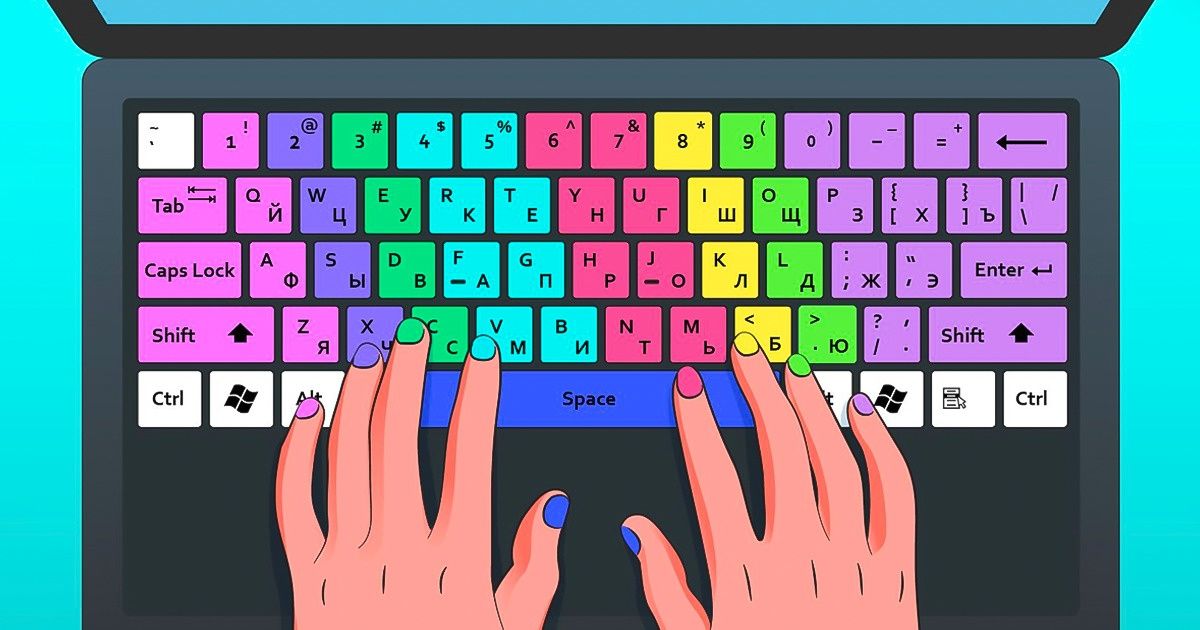 После этого вы можете начать практиковаться в лучших бесплатных онлайн-редакторах и конвертерах Markdown, таких как Obsidian или StackEdit. Как только вы привыкнете к Markdown, вам понравится быстрый ввод текста.
После этого вы можете начать практиковаться в лучших бесплатных онлайн-редакторах и конвертерах Markdown, таких как Obsidian или StackEdit. Как только вы привыкнете к Markdown, вам понравится быстрый ввод текста.
7. Переход на раскладку клавиатуры Colemak
Допустим; QWERTY принадлежит к списку устаревших технологий и профессий, которые все еще используют их. Его первое задокументированное появление было в 1878 году, когда он стал отраслевым стандартом для пишущих машинок. Colemak позиционирует себя как современную альтернативу вашей QWERTY-клавиатуре.
Colemak утверждает, что их раскладка клавиатуры «позволит вам наслаждаться более быстрым и безболезненным набором текста всю оставшуюся жизнь». Ваша рука прыгает по строкам в 16 раз чаще на QWERTY, чем на Colemak. Вы также можете ввести в 35 раз больше слов, используя домашнюю строку Colemak. Если вы печатаете на английском языке, рассмотрите возможность перехода на Colemak для более быстрого слепого набора.
Загрузить: Colemak для Windows | Мак | Линукс | Unix (бесплатно)
8.
 Слушайте эмбиент или инструментальную музыку
Слушайте эмбиент или инструментальную музыкуНравится ли вам слушать музыку во время работы? Неправильный тип музыки может быть навязчивым и отвлекающим, особенно если вы не являетесь опытным наборщиком. В исследовательском документе 22-й Международной конференции по слуховым дисплеям показано, что начинающие машинистки должны использовать музыку с низким уровнем громкости без вокала, чтобы поддерживать высокий уровень производительности. При наборе текста придерживайтесь эмбиентной или инструментальной музыки с правильной громкостью.
9. Измените свой стиль набора текста
Ваш стиль набора текста влияет на качество печати. В статье, опубликованной на ежегодном собрании Общества человеческого фактора и эргономики, говорится, что количество используемых вами пальцев, положение запястий и рук, положение тела и сила, с которой вы нажимаете на клавиши, влияют на скорость набора текста. Вы должны «плавать» запястьями, использовать умеренное или сильное давление, избегать изменения угла наклона ладони и использовать больше пальцев, если вы хотите увеличить скорость набора текста.
Тем временем исследователи из Университета Аалто (показанные на видео выше) обнаружили, что количество пальцев, которые вы используете, не имеет большого значения. Вы можете использовать два пальца для набора текста. Тем не менее, они также обнаружили, что устойчивые руки, использование одних и тех же пальцев для одних и тех же клавиш и взгляд на клавиши меньше улучшают производительность при наборе текста.
Еще один способ печатать быстрее — это использовать технику набора текста с накатом. Этот метод требует, чтобы вы нажали следующую клавишу, прежде чем отпустить предыдущую клавишу. Руки быстрых машинисток плавно перемещаются по клавиатуре и нажимают следующую клавишу в течение миллисекунд. Однако сделать это можно только в том случае, если вы запомните раскладку клавиатуры.
10. Палка с удобной клавиатурой
Вас мотивируют громкие щелчки на механической клавиатуре? Или вас звук отвлекает? Или, может быть, вы предпочитаете мягкие клавиши? Какими бы ни были ваши предпочтения, выберите клавиатуру, на которой удобно печатать. Когда вы найдете идеальную клавиатуру, попрактикуйтесь с ней, пока не достигнете максимальной скорости печати.
Когда вы найдете идеальную клавиатуру, попрактикуйтесь с ней, пока не достигнете максимальной скорости печати.
Если вы пользуетесь ноутбуком, для набора текста лучше использовать внешнюю клавиатуру. Есть плюсы и минусы использования внешней клавиатуры. Хотя внешнюю клавиатуру труднее таскать с собой в путешествии, она более эргономична, чем клавиатура ноутбука. Клавиатура ноутбука обычно тесная, что может снизить скорость набора текста.
11. Пройдите онлайн-курс печати
Если вы серьезно настроены стать ниндзя-печатачкой, запишитесь на онлайн-курс. Самостоятельное изучение может быть не вашей чашкой чая, но вы сможете достичь своей цели под руководством эксперта. Курс набора текста: Мастер слепой печати на ПК, Mac и телефоне на Udemy поможет вам улучшить скорость и точность набора текста на любом устройстве. Вы также можете пройти курс набора текста на Skillshare: узнайте, как печатать и улучшить скорость печати.
Следуйте этим советам, чтобы печатать быстрее
Будь то электронная почта, текстовое сообщение или обновление статуса в Facebook, клавиатура по-прежнему является доминирующим методом ввода. Печатание — один из нескольких навыков, которые вы должны продолжать совершенствовать с течением времени. Чем эффективнее вы печатаете, тем быстрее вы сможете передать свои мысли. Итак, работаете ли вы над следующим великим американским романом, отвечаете на электронное письмо или пишете код, нажимайте эти клавиши и станьте быстрее.
Печатание — один из нескольких навыков, которые вы должны продолжать совершенствовать с течением времени. Чем эффективнее вы печатаете, тем быстрее вы сможете передать свои мысли. Итак, работаете ли вы над следующим великим американским романом, отвечаете на электронное письмо или пишете код, нажимайте эти клавиши и станьте быстрее.
Теперь, когда вы прочитали эти советы, которые помогут вам печатать быстрее, пришло время попрактиковаться с клавиатурой. Не забудьте выбрать тот, который удобен для набора текста. Сначала вы можете изучить лучшие механические клавиатуры.
Как печатать быстрее (Советы и рекомендации по овладению клавиатурой)
Живя на грани цифровых технологий, когда набор текста является почти повседневной необходимостью, крайне важно научиться правильно пользоваться клавиатурой. Мало того, что вы можете быть более продуктивным и быстрее выполнять задачи с клавиатурой, более быстрый набор текста может позволить вам не отставать от своего мозга; этот тихий голосок в вашей голове, у которого есть отличные идеи, может длиться всего несколько секунд, прежде чем о нем забудут.
В этой статье мы дадим вам 5 советов, которые помогут вам начать печатать быстрее и правильно . Некоторые советы довольно очевидны, но мы предоставим вам несколько приложений, которые помогут вам практиковаться и учиться быстрее.
Полное руководство по изучению механических клавиатур
Полное руководство по изучению механических клавиатур
Что такое механическая клавиатура и почему по ней сходят с ума тысячи людей? Вы бы… Читать дальше
1. Избавьтесь от вредных привычек
Избавиться от вредных привычек печати, наверное, самое сложное. Вы, вероятно, использовали один и тот же метод набора текста с тех пор, как начали использовать клавиатуру, вплоть до того места, где вы кладете ладони. Если вы играете в FPS (шутеры от первого лица), вы, вероятно, привыкли класть левую руку на клавиши WASD, и у вас могут быть более сильные пальцы на левой руке, чем на правой (из опыта).
Другие могут печатать только двумя пальцами, нажимая на десять (или более) клавиш каждый, постоянно не сводя глаз с клавиатуры, чтобы набирать нужные клавиши. Хотя вы можете печатать быстро только половиной необходимых пальцев, вы должны опустить ногу (или руки) и немедленно избавиться от этой привычки.
Хотя вы можете печатать быстро только половиной необходимых пальцев, вы должны опустить ногу (или руки) и немедленно избавиться от этой привычки.
2. Используйте все 10 пальцев
Следующим шагом является повторное обучение правильному расположению пальцев на клавиатуре . Если вы внимательно посмотрите на свою клавиатуру, то заметите выпуклости на каждой из клавиш F и J. Это поможет вам найти правильное положение пальцев, не глядя на клавиатуру.
В идеале ваши указательные пальцы должны лежать на клавишах F и J, а остальные пальцы встанут на свои места естественным образом.
На картинке ниже вы заметите области с цветовой кодировкой, показывающие клавиши, закрытые каждым пальцем. Вы заметите, что средние и безымянные пальцы используются только для нескольких клавиш на клавиатуре, а указательные пальцы — для средней части клавиатуры. Навигационные, пунктуационные и функциональные клавиши управляются в основном мизинцем.
Если это вас смущает, зайдите на такие веб-сайты, как TypingClub или Typing Web, где они проведут вас через каждый шаг, чтобы ознакомиться с клавиатурой.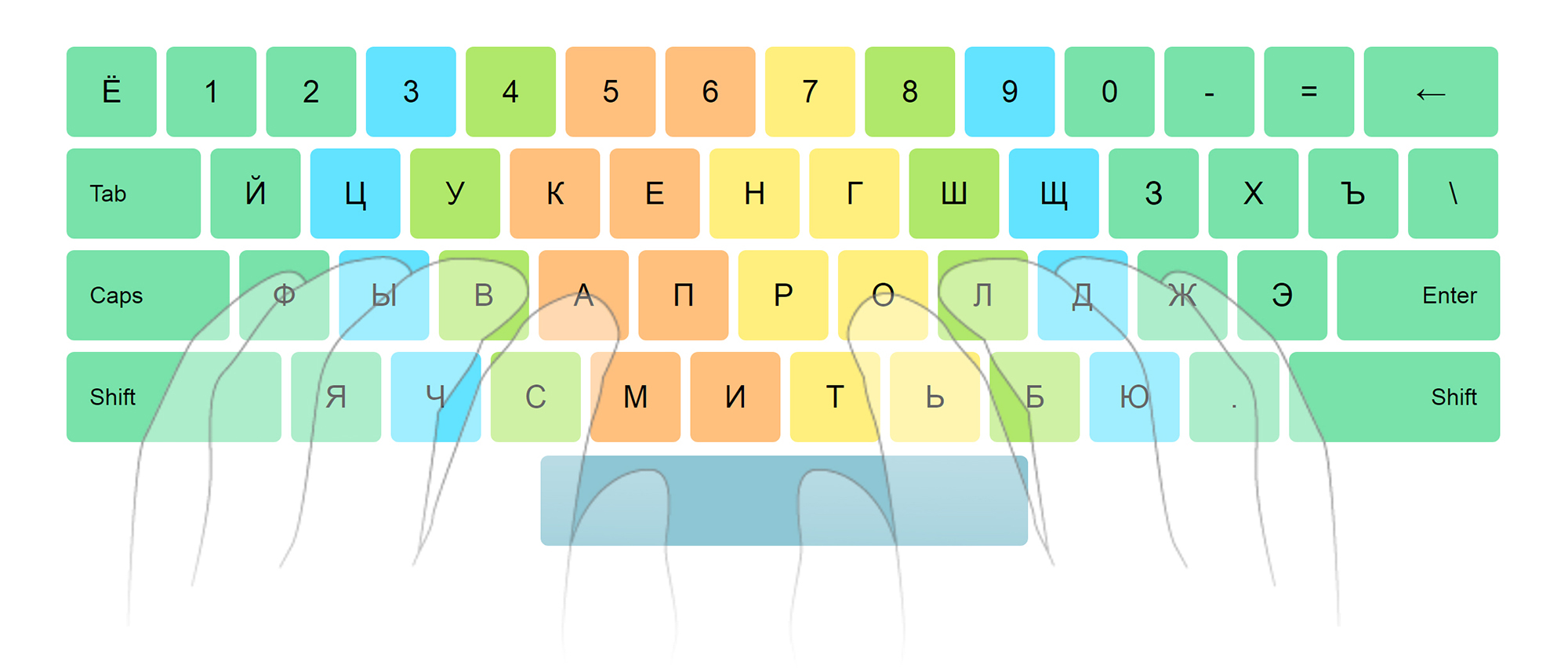 В некоторых из их упражнений участвуют только 2 пальца, и по мере прохождения их программы вы постепенно освоите способ более быстрого и правильного набора текста на клавиатуре.
В некоторых из их упражнений участвуют только 2 пальца, и по мере прохождения их программы вы постепенно освоите способ более быстрого и правильного набора текста на клавиатуре.
3. Научитесь слепой печати
Далее: слепая печать. Это когда вы печатаете , не глядя на клавиатуру . На самом деле, для опытных машинисток взгляд на клавиатуру замедляет их работу.
Чтобы добраться туда, нужна практика, и мы не говорим здесь о часах. Могут пройти недели, прежде чем вы приучите свои пальцы управлять клавишами, за которые «они» отвечают. Даже если это замедляет работу, не возвращайтесь к тому, как вы печатали раньше.
Теперь попробуйте печатать предложения, не глядя на клавиатуру, и постарайтесь запомнить положение каждой буквы. Если вам нужно украдкой взглянуть на клавиатуру, вы можете это сделать, но еще раз повторите то же слово или предложение, на этот раз не глядя на клавиатуру. Это займет некоторое время, но если вы полны решимости, с каждым днем будет легче.
В конце концов, вы будете знать, где находится каждая клавиша, и с этого момента это просто вопрос скорости.
4. Навигация с помощью основных сочетаний клавиш
Неудивительно, что в Windows и macOS используется множество сочетаний клавиш. Поскольку обе ваши руки уже находятся на клавиатуре, зачем тратить время на использование мыши для навигации? Вам не нужно запоминать все ярлыки, только самые распространенные.
Приведенные ниже общие сочетания клавиш в основном используются в программах обработки текста:
| Ярлыки | Описания |
| Ctrl + C | Копия |
| Ctrl + X | Вырезать |
| Ctrl + V | Паста |
| Ctrl + Z | Отменить |
| Ctrl + S | Сохранить |
| Ctrl + F | Поиск по слову |
| Ctrl + А | Выделить все |
| Shift + стрелка влево или стрелка вправо | Выделить следующую букву |
| Ctrl + Shift + стрелка влево или стрелка вправо | Выделить следующее слово |
| Ctrl + стрелка влево или стрелка вправо | Переместить текстовый курсор к следующему слову без выделения |
| Дом | Перейти к началу строки |
| Конец | Перейти к концу строки |
| Страница вверх | Прокрутить вверх |
| Страница вниз | Прокрутить вниз |
Вы также можете использовать клавиши быстрого доступа при просмотре веб-страниц.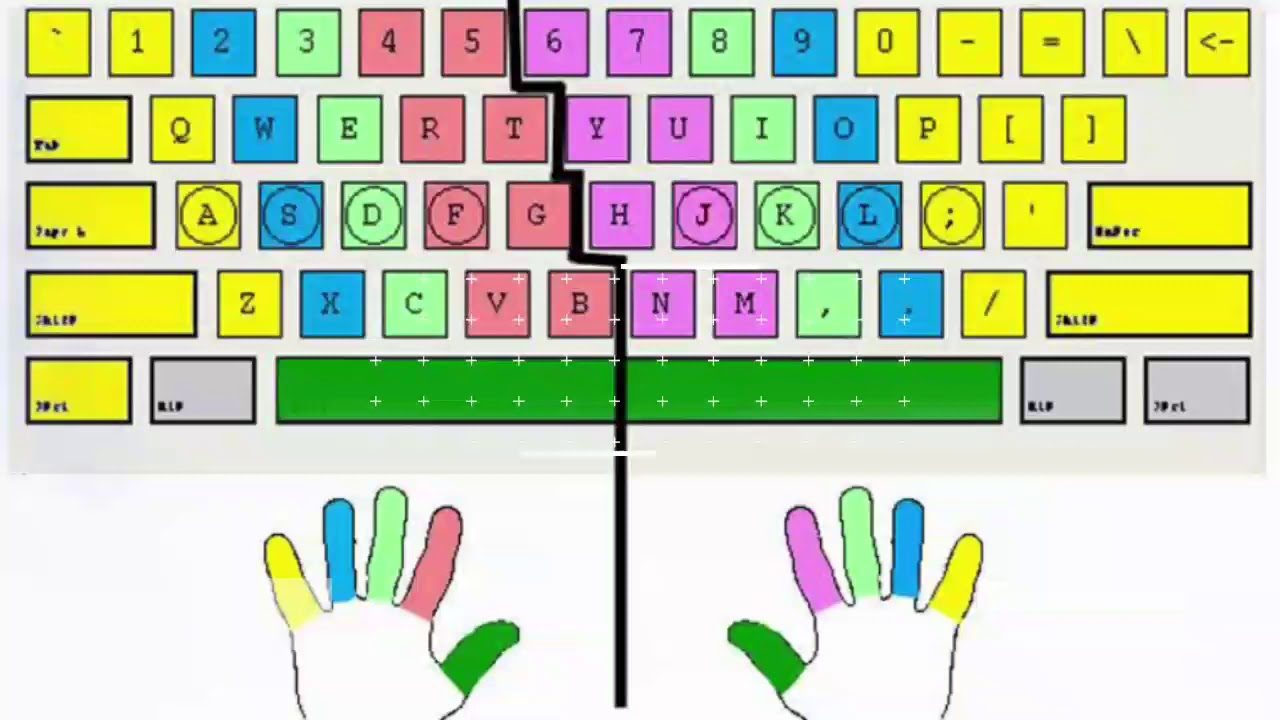 Вот несколько ярлыков, которые вы можете использовать для навигации в веб-браузерах.
Вот несколько ярлыков, которые вы можете использовать для навигации в веб-браузерах.
| Ярлыки | Описания |
| Ctrl + Tab | Перейти к следующей вкладке |
| Ctrl + Shift + Tab | Перейти на предыдущую вкладку |
| Ctrl + T | Открыть новую вкладку |
| Ctrl+W | Закрыть текущую вкладку |
| Ctrl + Shift + T | Открыть ранее закрытую вкладку |
| Ctrl+R | обновить текущую веб-страницу |
| Ctrl+N | Открыть новое окно веб-браузера |
| Возврат | Вернуться на одну страницу |
| Shift + Backspace | Перейти на одну страницу вперед |
Наконец, вот несколько распространенных сочетаний клавиш для более общей (Windows) навигации.
| Ярлыки | Описания |
| Alt + Tab | Перейти к следующему открытому окну |
| Alt + Shift + Tab | Перейти к предыдущему открытому окну |
| Alt + F4 | Закрыть текущее окно |
Использование этих сочетаний клавиш потребует большого количества пальцев, так как многие клавиши-модификаторы, такие как Ctrl, Alt и Shift, находятся ближе всего к вашему мизинцу.
5. Тренируйтесь с приложениями
Практика набора текста на клавиатуре не обязательно должна вызывать стресс (хотя иногда может показаться, что это так). Вы можете практиковаться во многих играх с набором текста. Вот несколько веб-сайтов, где вы можете научиться покорять клавиатуру и в то же время получать удовольствие.
TypeRacer
TypeRacer — простая и увлекательная игра, в которой каждый игрок представлен автомобилем.